Chụp màn hình MacBook dễ như ăn kẹo với những mẹo này!
Bạn mới chuyển sang dùng MacBook và vẫn loay hoay không biết cách chụp màn hình? Đừng lo! Với vài tổ hợp phím đơn giản và một số mẹo cực hữu ích, bạn sẽ có thể chụp toàn màn hình, cửa sổ đang mở hoặc chỉ một phần màn hình theo ý muốn, nhanh gọn và chính xác. Bài viết này sẽ giúp bạn “bỏ túi” những cách chụp màn hình MacBook dễ như ăn kẹo, ngay cả khi bạn là người mới!
Cách chụp màn hình trên Macbook bằng phím tắt
Cách chụp màn hình trên chiếc laptop/ máy tính xách tay MacBook được sử dụng nhiều nhất là cách chụp màn hình Mac bằng phím tắt. Hãy cùng điểm qua một số tổ hợp phím tắt chụp ảnh màn hình Mac cực đơn giản và dễ nhớ ngay bên dưới nhé.
Cách chụp ảnh toàn bộ màn hình
Để chụp toàn bộ màn hình MacBook, bạn chỉ cần ấn tổ hợp phím Shift + Command + 3 là xong. Nếu muốn sao chép ảnh chụp toàn bộ màn hình để dán vào ứng dụng khác thì ấn phím Shift + Command + Control + 3.
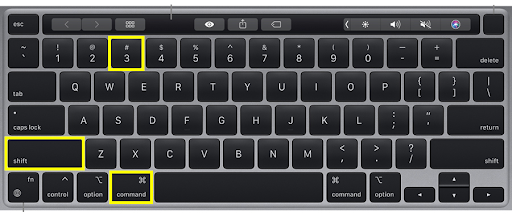
Chụp toàn bộ màn hình Mac bằng phím tắt
Chụp màn hình một cửa sổ hoặc thanh menu trên Mac
Để chụp màn hình mac một cửa số bất kỳ hay chụp thanh menu trên máy Mac, bạn thực hiện như sau:
- Nhấn tổ hợp phím Shift + Command + 4. Tiếp đến ấn vào phím Space (thanh Dấu cách).
- Di chuyển con trỏ đến cửa sổ hoặc thanh menu cần chụp, ấn khoanh vùng rồi thả chuột ra là hoàn tất.
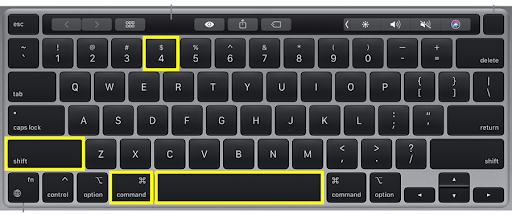
Nhấn Shift + Command + 4 + Space để chụp một cửa sổ
Chụp ảnh một phần màn hình MacBook
Chụp ảnh một phần màn hình Macbook thông qua phím tắt sẽ cần thực hiện theo các bước sau:
- Nhấn tổ hợp phím Shift + Command + 4.
- Di chuyển con trỏ đến cửa sổ cần chụp, sau đó kéo chọn vùng cần chụp màn hình rồi thả chuột ra là hoàn tất.
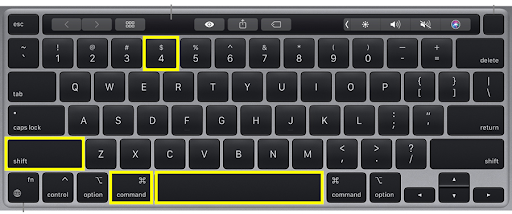
Chụp ảnh một phần màn hình máy Mac bằng phím tắt
Chụp màn hình menu và các mục trên menu
Cách chụp màn hình MacBook và các mục trên menu MacBook như sau:
- Mở menu và ấn tổ hợp phím Shift + Command + 4.
- Ấn giữ và di chuyển con trỏ trên các mục menu bạn muốn chụp, sau đó thả chuột ra.
Chụp Touch Bar
Bạn chỉ cần sử dụng tổ hợp phím Shift + Command + 6 để chụp Touch Bar trên MacBook.
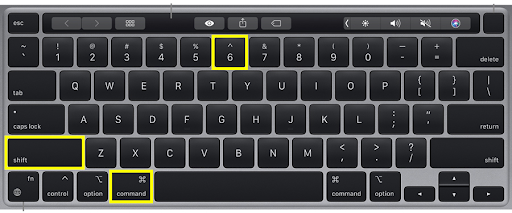
Chụp Touch Bar trên MacBook
Một số phím tắt khác để chụp màn hình MacBook
Ngoài các phím tắt thường sử dụng để chụp màn hình MacBook được đề cập ở trên, bạn có thể tham khảo thêm một số phím tắt để chụp màn hình Mac nhé.
- Shift + Command + 4 và kéo chuột bằng 3 ngón tay: Chụp một vùng.
- Shift + Command + 4+ Option: Chụp một vùng từ giữa
- Shift + Command + Control + 3: Chụp toàn màn hình và sao chép vào Clipboard
Hướng dẫn cách chụp ảnh màn hình MacBook bằng Ảnh màn hình
Công cụ Ảnh màn hình là tính năng có sẵn trên Macbook, giúp người dùng chụp và chỉnh sửa ảnh chụp màn hình cơ bản. Công cụ này hỗ trợ nhiều kiểu chụp màn hình MacBook khác nhau như chụp toàn màn hình, chụp một phần màn hình hoặc chụp ảnh cửa sổ đang hiển thị.
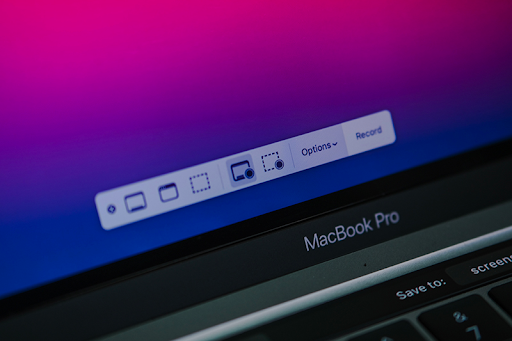
Công cụ Ảnh màn hình trên MacBook
Chụp toàn bộ hoặc một phần màn hình
Đối với cách chụp toàn bộ hoặc một phần màn hình Mac, bạn làm theo các bước sau:
- Nhấn tổ hợp Shift + Command + 5 để mở công cụ Ảnh màn hình.
- Click chuột vào công cụ bạn muốn sử dụng:
Đối với chụp toàn bộ màn hình, bạn chỉ cần ấn vào biểu tượng công cụ Chụp toàn bộ màn hình là xong.
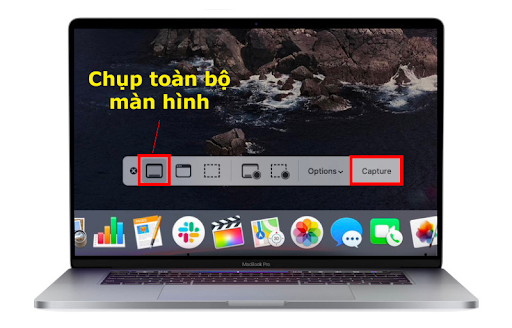
Ấn vào biểu tượng Chụp toàn màn hình
Còn đối với chụp một phần màn hình, hãy điều chỉnh khung theo khu vực bạn muốn chụp sau đó ấn Chụp là xong.
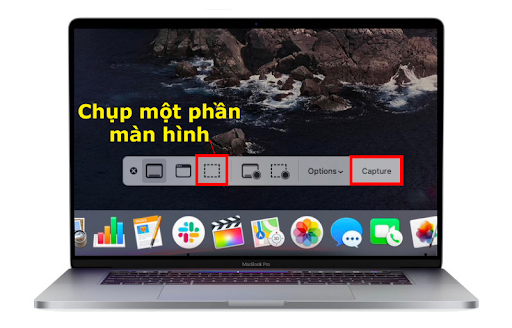
Chụp một phần màn hình Mac bằng Ảnh màn hình
Chụp một cửa sổ trên màn hình MacBook
Để chụp màn hình một cửa sổ trên MacBook, bạn hãy thực hiện như sau:
- Ấn Shift + Command + 5 để mở công cụ Ảnh màn hình.
- Click chuột vào biểu tượng Chụp cửa sổ, sau đó di chuyển con trỏ tới cửa sổ và ấn vào cửa sổ cần chụp.
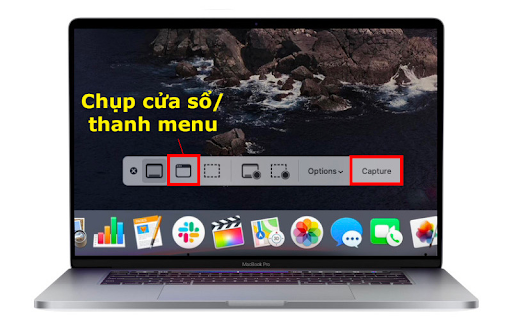
Cách chụp màn hình một cửa sổ trên màn hình MacBook
Ứng dụng chụp màn hình MacBook
Ngoài các tính năng và công cụ có sẵn trên máy Mac, bạn còn có thể sử dụng ứng dụng chụp màn hình của bên thứ 3 để chụp ảnh màn hình Mac. Các ứng dụng này ngoài cung cấp tính năng chụp màn hình còn hỗ trợ thêm nhiều công cụ chỉnh sửa ảnh chụp từ cơ bản đến nâng cao tùy vào nhu cầu sử dụng của bạn.
Bật mí một số phần mềm chụp màn hình MacBook
- LightShot
- Monosnap
- Snagit
- Teampaper Snap
- Skitch
- SnapNDrag
- CloudApp
Trên đây là những cách chụp màn hình MacBook siêu đơn giản và nhanh chóng mà Laptop88 muốn chia sẻ đến các bạn. Cách chụp màn hình MacBook Pro và cách chụp màn hình MacBook Air đều áp dụng được các cách trên. Hi vọng các bạn đã “bỏ túi” thêm được nhiều mẹo hay ho để chụp màn hình Mac rồi nhé!
Ngoài ra, bạn có thể tham khảo thêm các mẫu Macbook khác tại đây:
- Macbook Air M1 8GB 256GB giá chỉ 15.690K: Sở hữu ngoại hình cao cấp vẫn ở vị trí đứng đầu với thiết kế mỏng nhẹ, sang trọng, đẳng cấp đến từng chi tiết. Đặc biệt máy có 3 options màu sắc thoải mái lựa chọn như màu xám, màu bạc, mà hồng. Cấu hình mạnh mẽ với chip M1 8 Core tích hợp GPU độc quyền của Apple cho trải nghiệm chỉnh sửa hình ảnh 2D, 3D cơ bản hay edit render video cực kỳ mượt mà. Màn Retina cao cấp với viền mỏng 2 cạnh tạo không gian lớn, hình ảnh sắc nét
- Macbook Pro 2017 cũ giá chỉ hơn 9 triệu: Máy sở hữu chip i5 gen 7 đáp tốt các nhu cầu văn phòng, giải trí nhẹ nhàng, cùng với RAM 8GB, SSD 256GB cho khả năng đa nhiệm cực tốt, tốc độ truy xuất dữ liệu siêu nhanh. Máy vẫn có thiết kế cực sang đẹp, vỏ kim loại nhôm nguyên khối ở cả bản lề vô cùng chắc chắn.
- Macbook Air M2 2022 giá chỉ 19.990k: Máy có thiết kế mỏng nhẹ chỉ 11.3mm, tính di động cao với trọng lượng chỉ 1.24kg nhưng cũng không kém phần cứng cáp, mạnh mẽ. Cấu hình vượt trội hơn hẳn với chip M2 cùng 8-Core GPU, giúp máy có thể xử lý công việc văn phòng, làm đồ họa 2D, hỗ trợ chơi game hoặc “cân” nhiều tác vụ nặng một lúc mà không hề xảy ra hiện tượng máy giật, lag. Cùng màn hình Retina, siêu đẹp, rực rỡ, sắc nét.
Nguồn bài viết: Laptop88.vn
- Tại sao MacBook Air 2020 Intel vẫn phù hợp với người dùng 2025
- Có hay không dòng Macbook gập 360 độ?
- Macbook tai thỏ xuất hiện trên dòng Macbook nào? Có điểm gì đặc biệt?
- Những lý do khiến MacBook Pro Retina chưa bao giờ hết hot
- Macbook i9 có tốt không? Xem ngay đánh giá chi tiết!
- Giá Macbook Pro M1 năm 2025 có tốt không? Nên mua hay không?
- MacBook bị treo khi đang làm việc? Đây là cách giải quyết nhanh chóng
- MacBook không lên màn hình: Nguyên nhân và cách khắc phục nhanh
- Top các dòng MacBook tốt nhất hiện nay: Lựa chọn đáng mua cho mọi nhu cầu
- Top 3 chiếc laptop MacBook 15 triệu không thể bỏ lỡ
Bài viết liên quan
-
 Apple MacBook Air M1 256GB 2020: Có gì mà dân văn phòng mê tít?
21-06-2025, 1:27 pm
Apple MacBook Air M1 256GB 2020: Có gì mà dân văn phòng mê tít?
21-06-2025, 1:27 pm
-
 MacBook xách tay: Ngon - bổ - rẻ hay tiềm ẩn đầy rủi ro?
21-06-2025, 1:04 pm
MacBook xách tay: Ngon - bổ - rẻ hay tiềm ẩn đầy rủi ro?
21-06-2025, 1:04 pm
-
 MacBook Air 2015 cũ - Cũ kỹ nhưng vẫn đáng mua?
21-06-2025, 12:59 pm
MacBook Air 2015 cũ - Cũ kỹ nhưng vẫn đáng mua?
21-06-2025, 12:59 pm
-
 MacBook Pro 2019 cũ: Có còn “ngon” trong năm nay?
21-06-2025, 12:51 pm
MacBook Pro 2019 cũ: Có còn “ngon” trong năm nay?
21-06-2025, 12:51 pm
-
 MacBook Pro 14 M1 Pro - Có thực sự “Pro” như tên gọi?
21-06-2025, 12:46 pm
MacBook Pro 14 M1 Pro - Có thực sự “Pro” như tên gọi?
21-06-2025, 12:46 pm
-
 MacBook Pro 2013 i7 từng sở hữu hiệu năng ấn tượng đến mức nào?
20-06-2025, 3:36 pm
MacBook Pro 2013 i7 từng sở hữu hiệu năng ấn tượng đến mức nào?
20-06-2025, 3:36 pm
-
 MacBook Air i5 vẫn là “kèo thơm” cho các fan cứng của nhà Táo!
20-06-2025, 3:29 pm
MacBook Air i5 vẫn là “kèo thơm” cho các fan cứng của nhà Táo!
20-06-2025, 3:29 pm
-
 Đánh Giá MacBook Pro 2011 Sau 14 Năm: Liệu Có Còn Xứng Đáng?
20-06-2025, 3:21 pm
Đánh Giá MacBook Pro 2011 Sau 14 Năm: Liệu Có Còn Xứng Đáng?
20-06-2025, 3:21 pm
-
 Đừng vội mua macbook 10 triệu khi chưa biết những điều này!
20-06-2025, 3:15 pm
Đừng vội mua macbook 10 triệu khi chưa biết những điều này!
20-06-2025, 3:15 pm
-
 MacBook Pro Intel có phải là “món hời” trong năm 2025?
14-06-2025, 4:36 pm
MacBook Pro Intel có phải là “món hời” trong năm 2025?
14-06-2025, 4:36 pm



